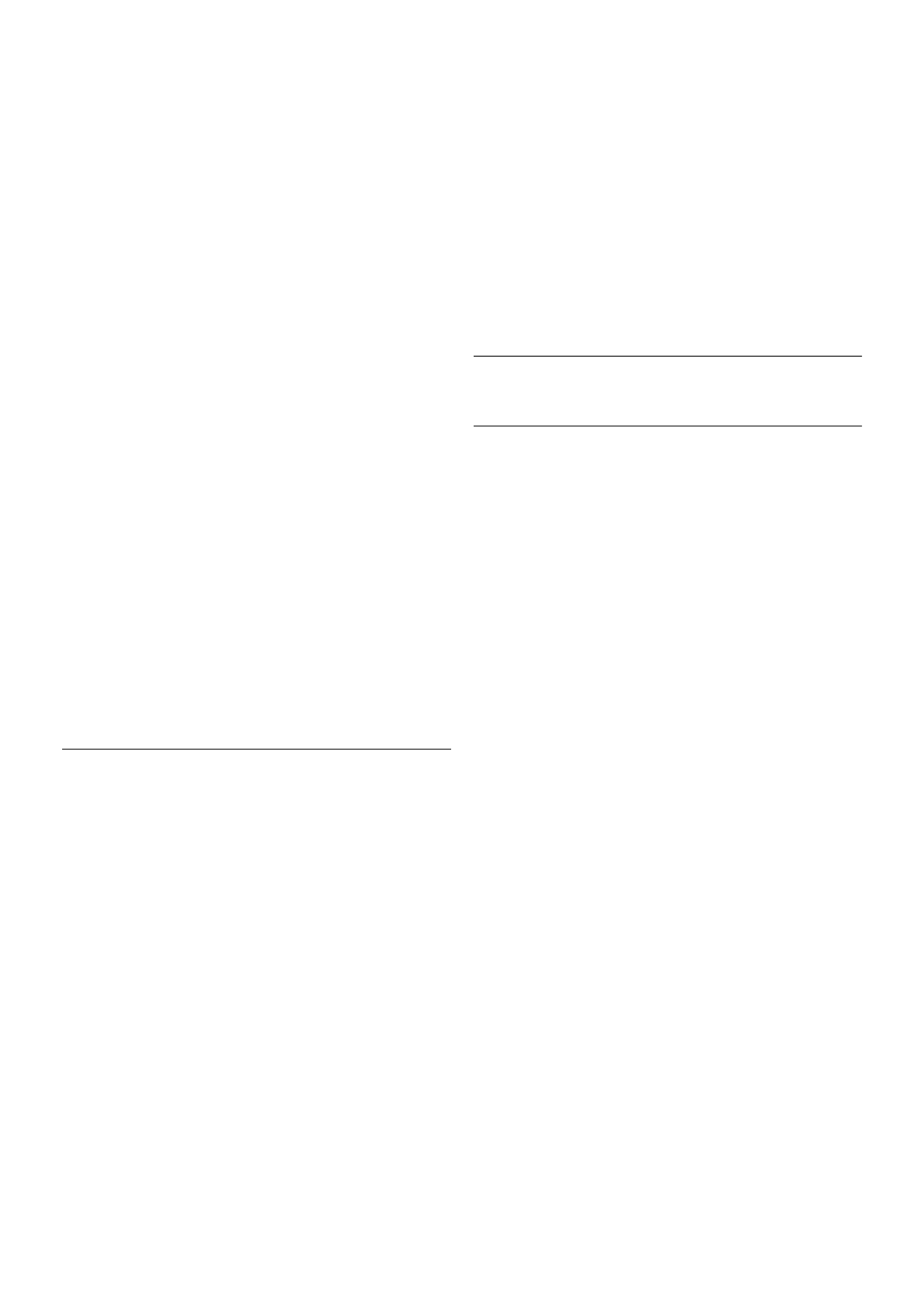Logiciel de serveur multimédia
Avec le logiciel de serveur multimédia installé sur votre
ordinateur, vous pouvez ouvrir les photos, vidéos et fichiers
musicaux stockés sur votre ordinateur sur votre écran de
télévision.
Utilisez une version récente du logiciel de serveur multimédia,
comme le Lecteur Windows Media 11, Twonky™ ou
similaire*.
Installez le logiciel sur votre ordinateur et configurez-le pour un
partage des fichiers multimédias avec le téléviseur. Lisez le
manuel du logiciel de serveur multimédia pour plus
d'informations.
Afin de pouvoir ouvrir vos fichiers sur le téléviseur, vous devez
démarrer le logiciel de serveur multimédia sur votre ordinateur.
* Dans Aide, appuyez sur L Liste et recherchez Logiciel de
serveur multimédia pour avoir un aperçu des logiciels de
serveur multimédia pris en charge.
** Pour répondre aux normes CEM, utilisez un câble Ethernet
blindé FTP Cat. 5E.
Paramètres réseau
Pour ouvrir les Paramètres réseau, appuyez sur h,
sélectionnez S Configuration et appuyez sur OK.
Sélectionnez Paramètres réseau, puis appuyez sur OK.
Voir paramètres réseau
Tous les paramètres réseau en cours sont affichés ici. Les
adresses IP et MAC, la puissance du signal, la vitesse, la
méthode de chiffrement, etc.
Type de réseau
Permet de régler le réseau sur « Câblé » ou « Sans fil ».
Configuration réseau
Permet de configurer le réseau sur « DHCP et IP auto » ou
« IP statique ».
Configuration IP statique
Si le réseau est configuré sur IP statique, vous pouvez définir ici
tous les réglages nécessaires à l'IP statique.
Digital Media Renderer - DMR
Pour recevoir des fichiers multimédias de smartphones ou de
tablettes, réglez DMR sur Marche.
Nom du réseau TV
Si votre réseau domestique comporte plusieurs téléviseurs,
vous pouvez renommer les téléviseurs ici.
Effacer mémoire Internet
L'option Effacer mémoire Internet vous permet d'effacer tous
les fichiers Internet stockés sur votre téléviseur. Vous pouvez
effacer votre inscription Philips Smart TV et votre niveau de
contrôle parental, vos identifiants de connexion à l'application
de location de vidéos, toutes vos applications Smart TV
favorites, vos signets Internet et votre historique. Les
applications interactives MHEG peuvent également enregistrer
des « cookies » sur votre téléviseur. Ces fichiers seront
également effacés.
2.5
Connexion des périphériques
Conseils de connexion
Guide de connexion
Connectez toujours un périphérique au téléviseur avec la
meilleure qualité de connexion disponible. Aussi, utilisez des
câbles de bonne qualité afin de garantir un bon transfert des
images et du son.
Si vous avez besoin d'aide pour connecter plusieurs
périphériques au téléviseur, vous pouvez visiter le Guide de
connexion TV Philips. Ce guide fournit des informations sur
les connexions et les câbles à utiliser.
Rendez-vous sur le site www.connectivityguide.philips.com
Antenne
Si vous possédez un décodeur (récepteur numérique) ou un
enregistreur, connectez les câbles d'antenne de manière à ce
que le signal d'antenne passe par le décodeur et/ou
l'enregistreur avant d'atteindre le téléviseur. De cette façon,
l'antenne et le décodeur peuvent envoyer les éventuelles
chaînes supplémentaires vers l'enregistreur pour
enregistrement.